
Sadržaj:
- Autor John Day [email protected].
- Public 2024-01-30 09:32.
- Zadnja promjena 2025-01-23 14:47.


Ovo je u osnovi oblačna vremenska stanica, možete provjeriti podatke na svom telefonu ili koristiti neki telefon za prikaz uživo S NodeMCU uređajem možete potpuno besplatno bilježiti podatke o temperaturi i vlažnosti vani, u prostoriji, stakleniku, laboratoriju, rashladnoj prostoriji ili bilo kojem drugom mjestu.
Uređaj će biti spojen na internet putem Wi -Fi veze
Moći ćete provjeriti najnovija očitanja na svom mobilnom telefonu, radnoj površini ili bilo kojem drugom uređaju s preglednikom
Pribor:
Ovdje možete kupiti potrebne uređaje (minimalno potrebno):
- NodeMcu Lua V3 CH340G ESP8266 razvojna ploča
- mikro USB kabel
- DHT22 modul s kabelom
Također je lijepo imati:
- USB punjač za napajanje vašeg uređaja
- Vodootporno kućište
Korak 1: Dodajte svoj uređaj na platformu za bilježenje

Ovdje možete dodati svoj uređaj da biste kasnije dobili api ključeve:
Korak 2: Povezivanje hardvera

Spojite DHT22 izlaz na NodeMCU D2
Spojite DHT22 + na NodeMCU 3V
Spojite DHT22 - na NodeMCU GND
Primjer dijagrama na slici
Korak 3: Prenesite softver potreban na uređaj (Vodič za Windows)

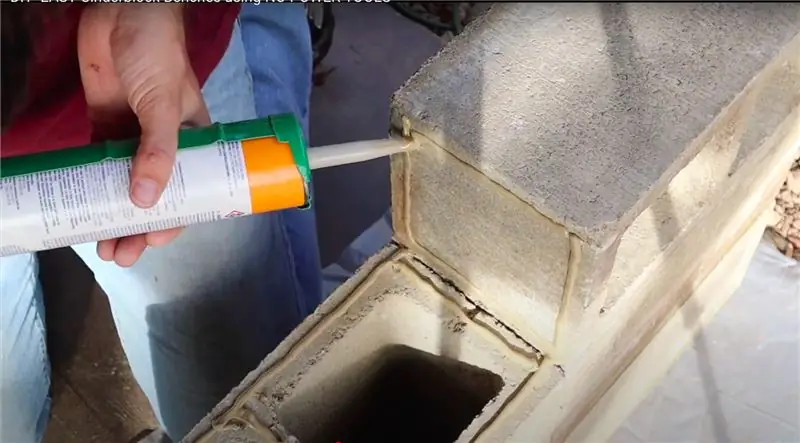


Povežite uređaj s USB -om na računalu sa sustavom Windows Preuzmite i instalirajte Python ovdje:
Preuzmite i pokrenite uPyCraft IDE alat za fleksiranje vašeg NodeMCU ovdje: uPyCraft.exe
Odaberite COM port (ovo je obično veći broj ako nemate povezane druge uređaje) kao na slici 1
Snimite preuzeti firmver microPythona na uređaj kao na slici 2
Ako imate pyBoard ili uređaj s unaprijed instaliranim firmverom, ovaj korak možete preskočiti
Preuzmite MicroPython firmver za NodeMCU ovdje:
Prenesite primjer osnovnog koda LoggingForesta na uređaj
Primjer koda preuzmite ovdje: main.py
Koristite izbornik-> Spremi stranicu kao ili CTRL+S za preuzimanje s ove stranice main.py
Sada otvorite datoteku u alatu uPiCraft i promijenite parametre primljene na web stranici loggingforest.com kao na zaslonu 3
Preuzmite i pokrenite kao na ekranu 4
Korak 4: Provjerite podatke na LoggingForest platformi




Nakon toga će vaš uređaj početi slati podatke u loggingforest i možete ih vidjeti tamo U uređivanju loggingforest uređaja samo definirajte naziv parametra i vrijednosti kao na zaslonu 1
Kliknite na pregled kao na ekranu 2
Vidjet ćete lijepe podatke kao na ekranu 3
Slobodno komentirajte i podijelite svoj zapisnik, moj je vidljiv na slici 4
Preporučeni:
Kako napraviti snimač podataka o vlažnosti i temperaturi u stvarnom vremenu s Arduino UNO i SD karticom - DHT11 Simulator zapisivača podataka u Proteusu: 5 koraka

Kako napraviti snimač podataka o vlažnosti i temperaturi u stvarnom vremenu s Arduino UNO i SD karticom | Simulacija DHT11 zapisničara u Proteusu: Uvod: Bok, ovdje Liono Maker, ovdje je veza na YouTube. Radimo na kreativnom projektu s Arduinom i radimo na ugrađenim sustavima. Zapisnik podataka: Zapisnik podataka (ujedno i zapisnik podataka ili snimač podataka) je elektronički uređaj koji bilježi podatke tijekom vremena s
Analiza podataka o temperaturi/vlažnosti pomoću Ubidota i Google tablica: 6 koraka

Analiza podataka o temperaturi/vlažnosti pomoću Ubidota i Google tablica: U ovom ćemo vodiču mjeriti različite podatke o temperaturi i vlažnosti zraka pomoću senzora temperature i vlažnosti. Naučit ćete i kako poslati te podatke Ubidotsu. Tako da ga možete analizirati s bilo kojeg mjesta za različite primjene. Također slanjem
Upozorenje o temperaturi i vlažnosti pomoću AWS -a i ESP32: 11 koraka

Upozorenje o temperaturi i vlažnosti pomoću AWS i ESP32: U ovom ćemo vodiču mjeriti različite podatke o temperaturi i vlažnosti zraka pomoću senzora temperature i vlažnosti. Naučit ćete i kako poslati te podatke AWS -u
Nodemcu šalje Thingspeak podatke o temperaturi i vlažnosti: 7 koraka

Nodemcu šalje podatke o temperaturi i vlažnosti na Thingspeak: Ovdje smo u ovom vodiču spojili nodemcu sa senzorom dht11 i šaljemo podatke o temperaturi i vlažnosti na poslužitelj stvari. Ovdje imamo i grafički prikaz temperature i vlažnosti na poslužitelju Thingspeak
Arduino šalje podatke o temperaturi i vlažnosti na MySQL poslužitelj (PHPMYADMIN): 5 koraka

Arduino šalje podatke o temperaturi i vlažnosti na MySQL poslužitelj (PHPMYADMIN): U ovom projektu spojio sam DHT11 s arduinom, a zatim šaljem podatke dht11, što je vlažnost i temperatura, u bazu podataka phpmyadmin. Ovdje koristimo jednu PHP skriptu za slanje podataka u bazu podataka phpmyadmin
